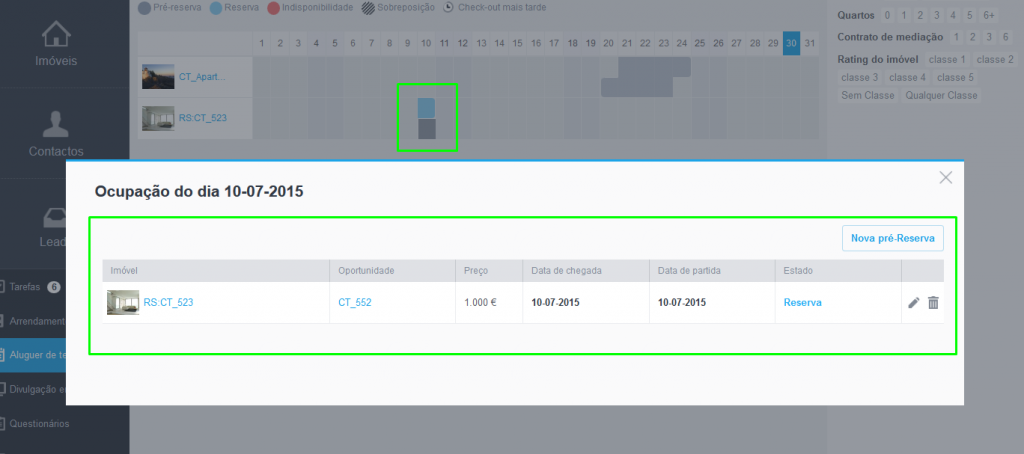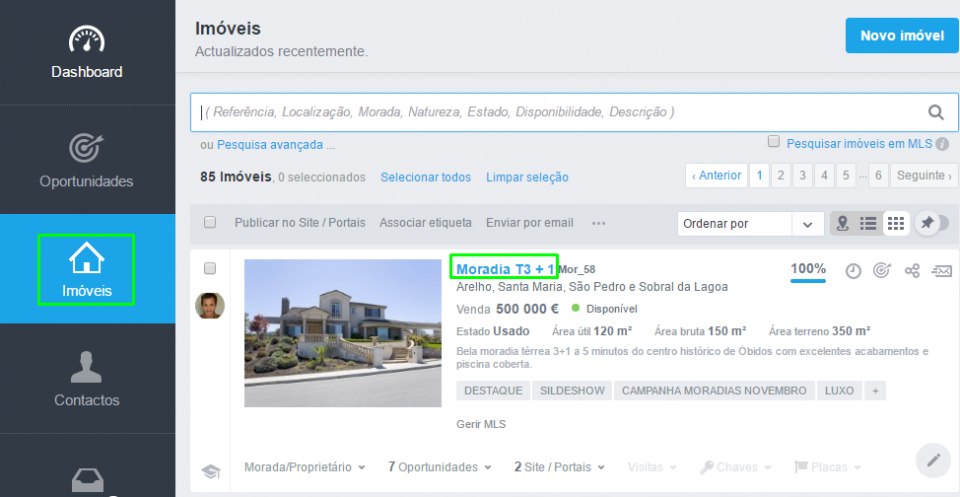Academia eGO › Software imobiliário › Como criar um Aluguer de Temporada?
Como criar um Aluguer de Temporada?
O gestor da aplicação tem a possibilidade de gerir alugueres de temporada a partir do seu eGO.
A funcionalidade Aluguer de Temporada permite ao utilizador:
– Gerir negócios de curta duração;
– Definir épocas altas ou baixas;
– Criar calendários de preços e disponibilidade dos seus imóveis.
Para criar um Aluguer de Temporada, deverá realizar os seguintes passos:
Na barra lateral aceda ao separador ‘Imóveis’, abra a ficha do imóvel pretendido (ou crie um novo imóvel);
Clicar em ‘Editar este imóvel’;
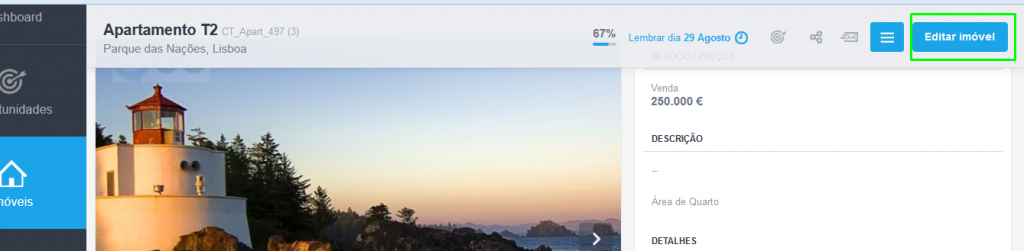
Faça scroll down até ‘Mais negócios e clique nessa opção. Selecione o tipo de negócio ‘Arrendamento temporário’;
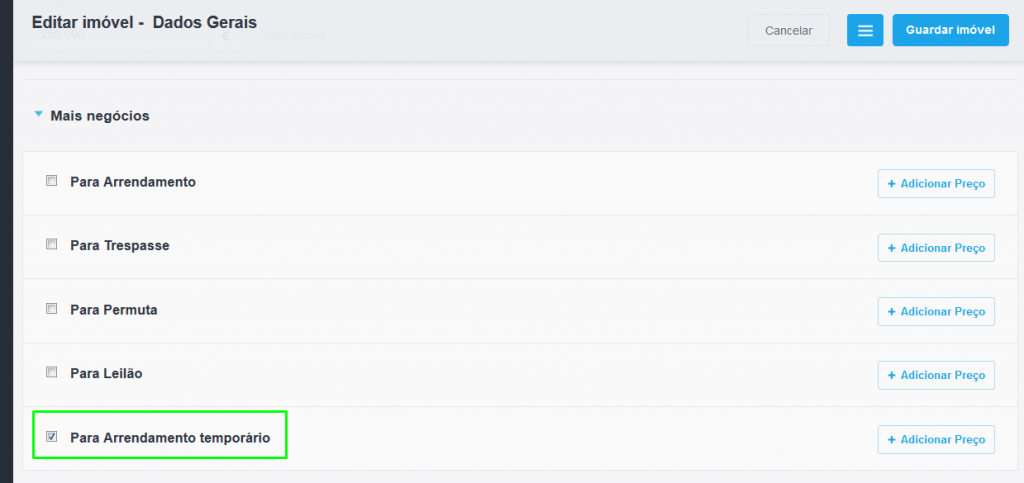
Volte a fazer scroll down até ao final da página e clique em ‘Definições Avançadas’. Continue a fazer scroll down até à opção ‘Aluguer de temporada’;
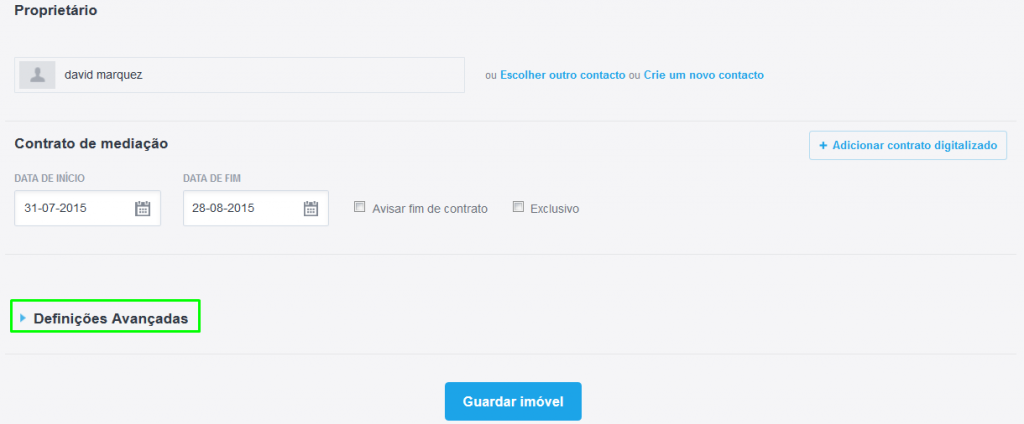
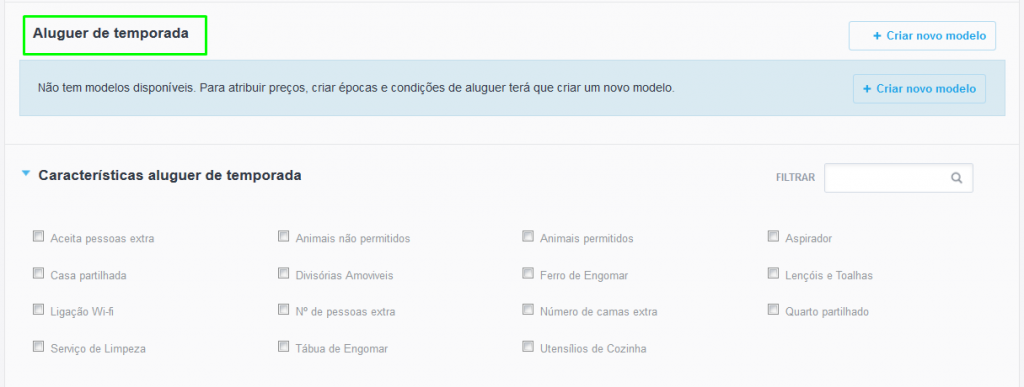
Clique em ‘Criar Novo Modelo’;
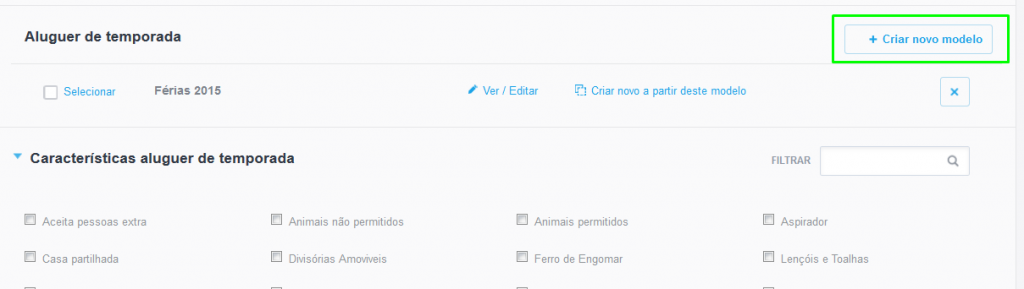
Preencha todos os campos disponíveis;
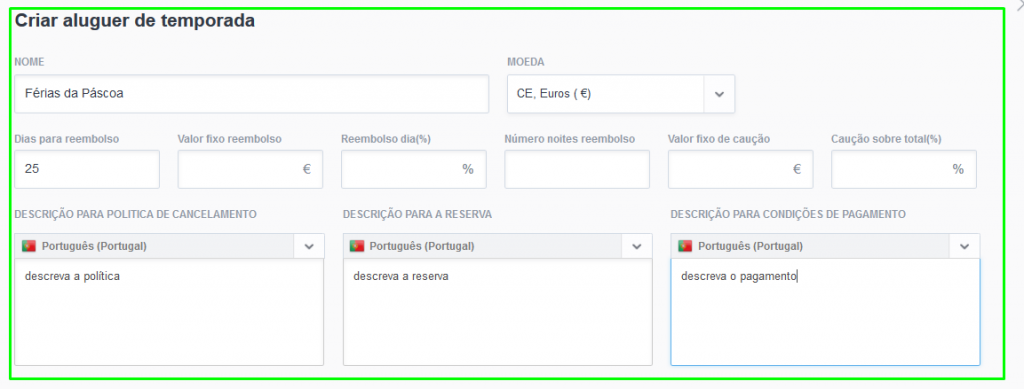
Na secção ‘Preço por época’ adicione um nome (exemplo: época alta), as datas de disponibilidade do imóvel e os preços para as seguintes opções:
- Preço por noite de semana;
- Preço por noite de fim-de-semana;
- Preço por noite adicional;
- Preço por fim de semana;
- Preço por semana completa;
- Preço por quinzena;
- Preço por mês;
- Preço por ano;
- Estadia mínima;
Para adicionar outras opções e definir valores e datas diferentes (exemplo: época baixa), basta clicar em ‘Adicionar época’;
Nota: Os ‘Preços por época’ serão exportados diretamente para o seu site.
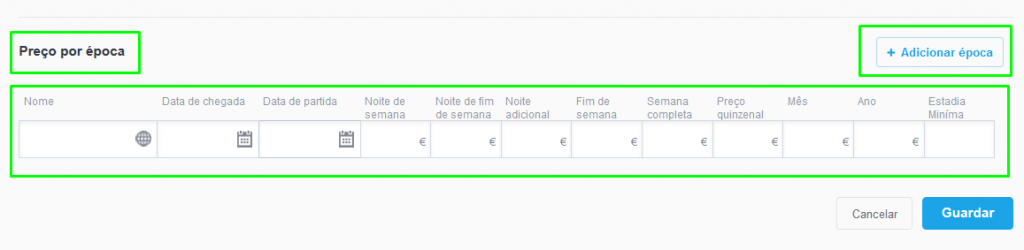
Depois de preencher a informação referente aos preços do ‘Aluguer de temporada’ clique em ‘Guardar’;
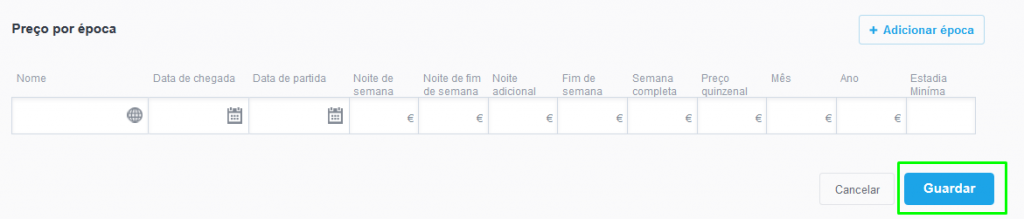
De seguida, na secção ‘Aluguer de temporada’, selecione o ‘Aluguer de temporada’ criado;
Poderá também escolher os equipamentos e serviços disponíveis;
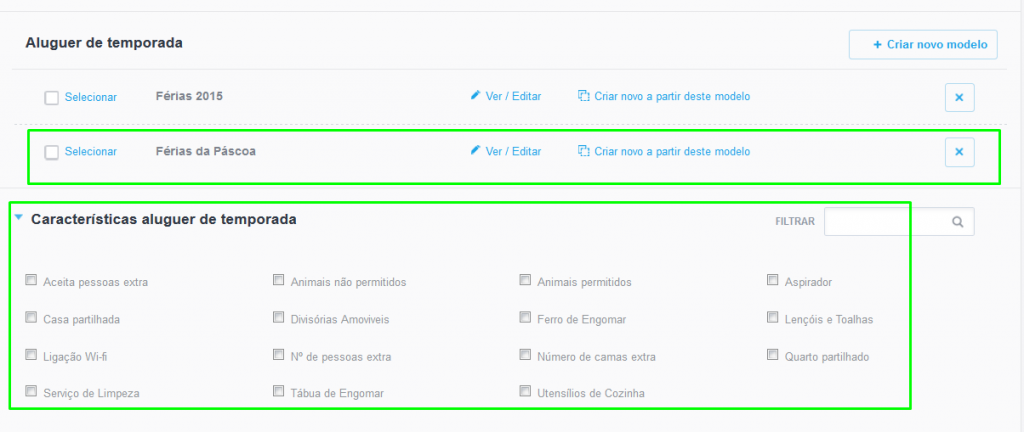
No fim de preencher todos os dados, clique em ‘Guardar imóvel’
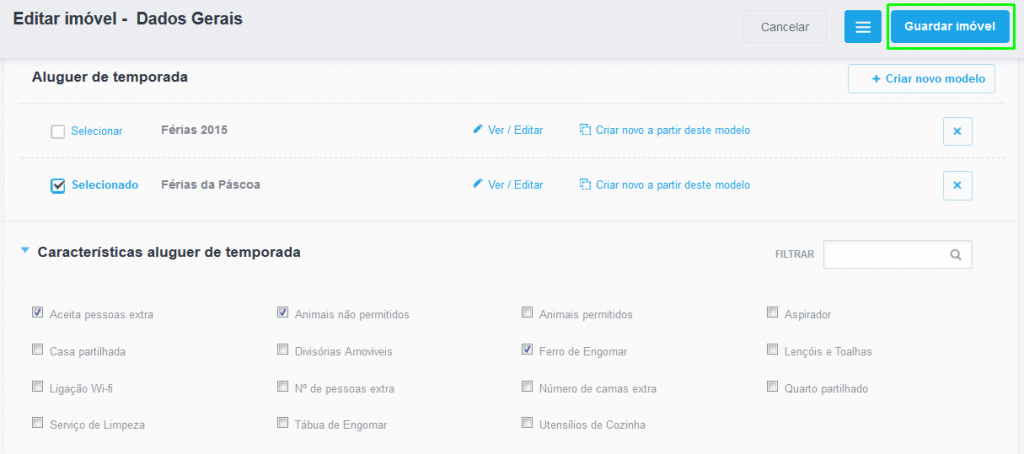
De seguida, é automaticamente adicionado à ficha do imóvel um calendário em que poderá gerir as reservas, pré-reservas e (in)disponibilidade dos imóveis de aluguer de temporada. Na ficha do imóvel faça scroll down até à secção do mapa de ocupação;
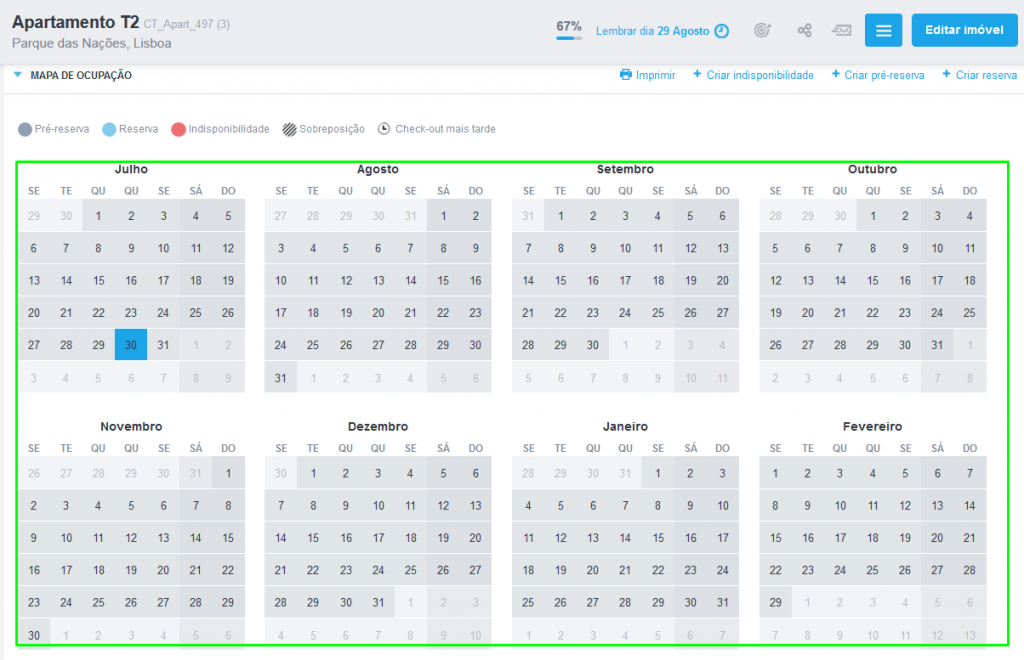
Para obter uma visualização de todos os seus imóveis de aluguer de curta duração, basta aceder na lateral ao separador ‘Aluguer de temporada’;
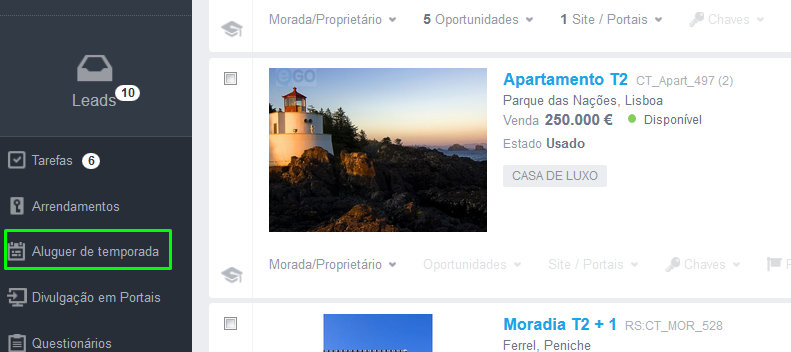
Nesta secção, tem a possibilidade de visualizar os imóveis marcados como ‘Arrendamento temporário’, assim como gerir as reservas;
Para criar uma reserva, pré-reserva ou marcar como indisponível um imóvel, basta clicar no respetivo dia do mês;
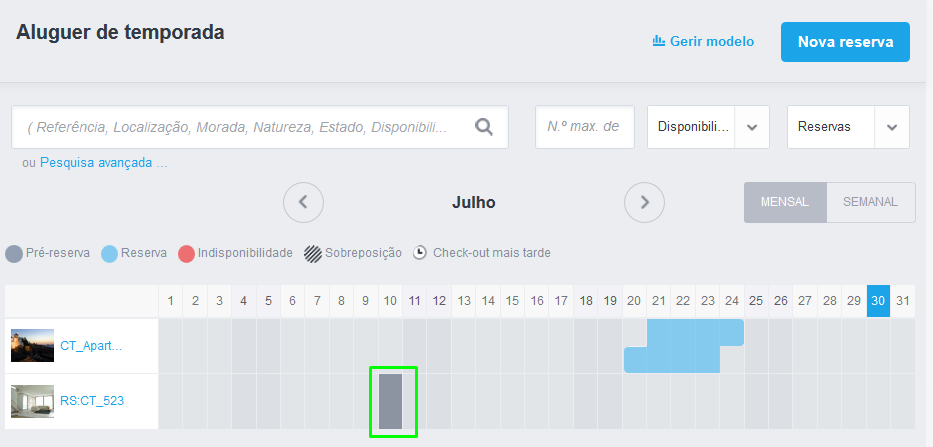
Escolha o potencial cliente, o estado (Pré-reserva, reserva, indisponível), a data de chegada e a partida do potencial cliente, o preço e outras informações adicionais.
No final de preencher todas as informações, clique em ‘Guardar’;
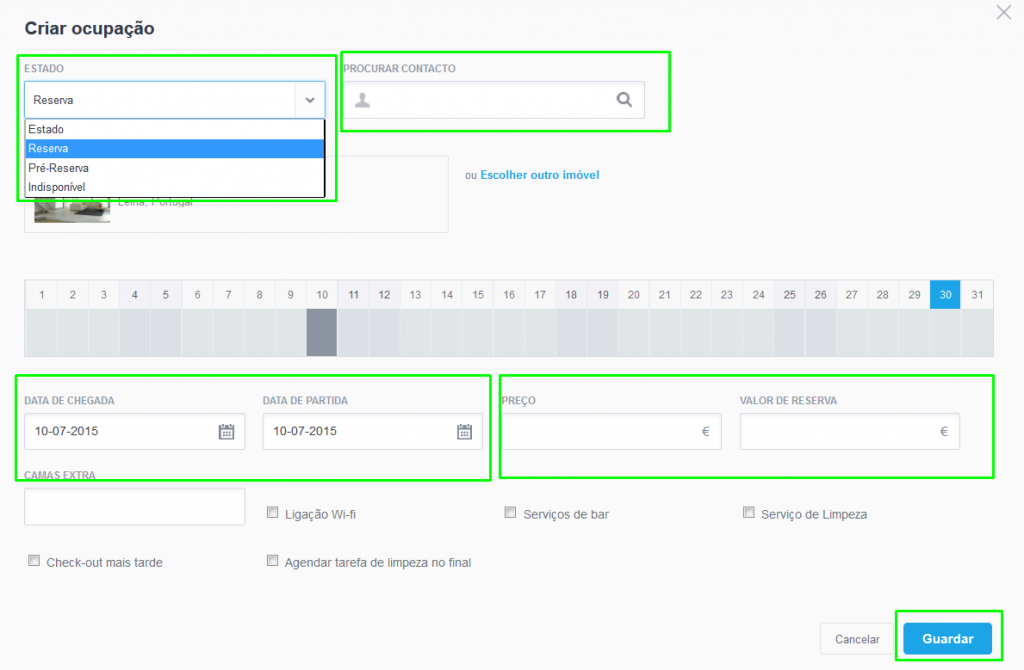
É automaticamente criada a reserva do imóvel para os dias selecionados. Para obter uma rápida visualização das informações adicionais faça duplo clique no dia marcado.